漫画家さんや同人作家さんの方は売上があると源泉徴収分を差し引かれて入金されることが多いです。
この差し引かれた源泉徴収税は、正しく確定申告すると還付されることがあります。
この記事では大手のクラウド会計ソフト
- やよいの青色申告オンライン
- マネーフォワードクラウド確定申告
2つのソフトを使った源泉徴収の入力の仕方を解説していきますので、取り戻せるお金の参考にしていただければと思います。
また、会計ソフトを使い取引を入力することを仕訳といいます。
ご自身でネット検索される際に覚えておくと、他の仕訳入力で困った際に情報が見つけやすくなりますので覚えておくと役に立つと思います。
- 会計ソフトを使って確定申告をされている漫画家さんや同人作家さんで、源泉徴収の仕訳が分かりにくいと思ってる方にわかりやすく解説していきます。
経費を差し引いて、同人や漫画での黒字(利益)が20万円以上の源泉徴収をされている方はぜひ参考にしてください!
売上の取引先を設定しておく
同人の販売を委託する場合、売上の取引先の会社をあらかじめ設定しておくと今後の仕訳が楽になります。
やよいの青色申告オンラインの取引先追加
やよいの青色申告オンラインでは[設定メニュー]を開き、[取引先の設定]から追加を行います。
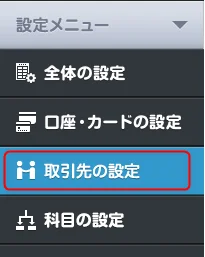
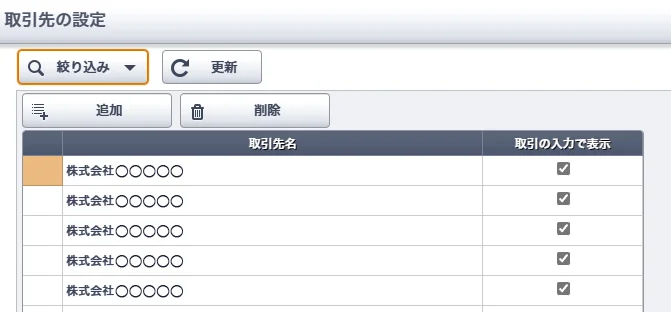
マネーフォワードクラウド確定申告の取引先追加
マネーフォワードクラウド確定申告では、[各種設定]から[取引先]を選択、収入先画面で収入先を登録ボタンで追加します。
注意点としては、勘定科目は[売掛金]で登録しておくと会計処理上都合が良くなります。
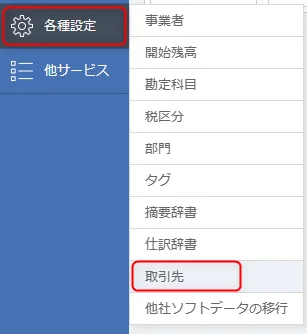
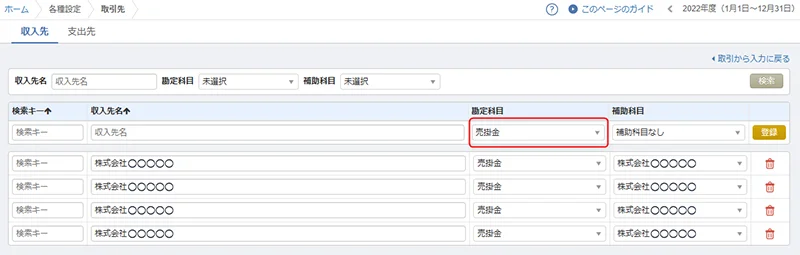
取引先の具体例
同人の取引先大手としては以下のような会社が考えられます。
- 株式会社とらのあな
- 株式会社メロンブックス
- 株式会社エイシス(DLsite)
- 株式会社デジタルコマース(FANZA)
この中で株式会社エイシスと株式会社デジタルコマースが売上に対して源泉徴収をされています。
この源泉徴収に対して確定申告で還付されるケースがあります。
源泉徴収の仕訳入力
源泉徴収は確定申告書を作るときに非常に重要です。
売上の取引先ごとに記帳しておくと、会計ソフトが集計してくれるので売上があった際には正しく入力しておきましょう。
やよいの青色申告オンラインの源泉徴収の仕訳入力
やよいの青色申告では簡単に仕訳ができます。
メインメニューの[かんたん取引入力]から[収入]タブを選択します。
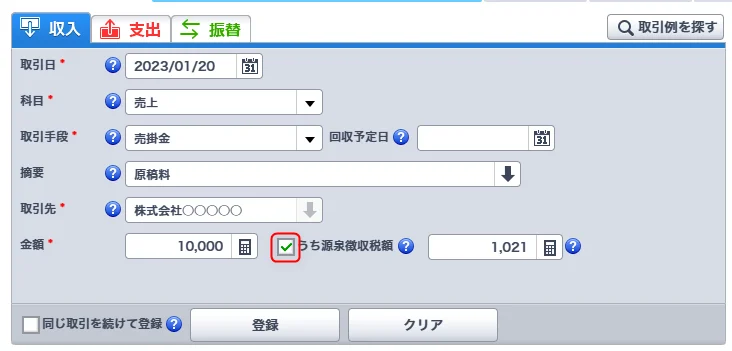
絶対に入力をしなければならないのは赤い※がある場所です。
上から順番に
- 取引日(売上が発生した日)
- 科目 売上
- 取引手段 売掛金
- 摘要 原稿料
- 取引先 株式会社エイシスや株式会社デジタルコマース
- 売上金額(源泉徴収を引かれる前の金額)
うち源泉徴収税額のチェックボックスをオンにすると自動で源泉徴収額が入力されます。
マネーフォワードクラウド確定申告の源泉徴収の仕訳入力
マネーフォワードクラウドの場合、少し簿記の知識がないと難しく感じるかもしれません。
まず、[手動で仕訳]から[振替伝票入力]をクリックします。
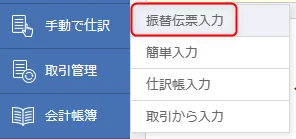
振替伝票入力画面で
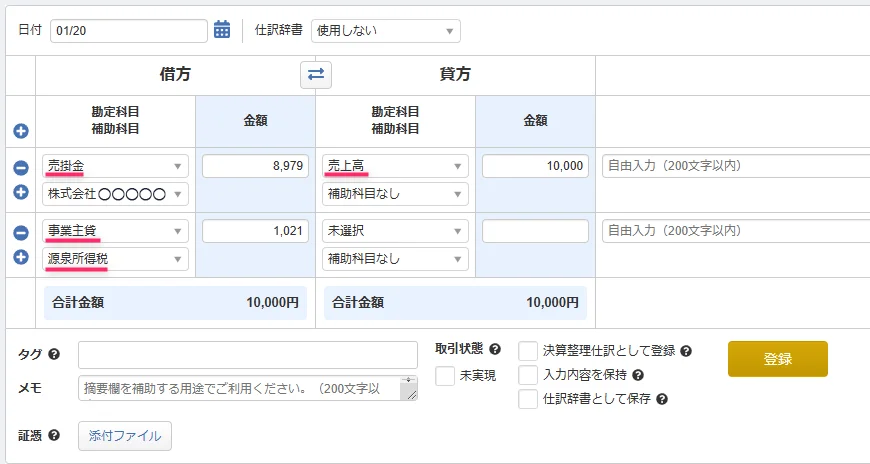
やよいの青色申告と同じように売上が発生した日付を選択し、左側の借方の科目に売掛金と事業主貸(源泉所得税)を分けて入力します。
入力項目を増やすのは一番左側の+ボタンを押して項目欄を追加してください。(-ボタンは項目削除です)
| 勘定科目 | 金額 |
|---|---|
| 売掛金 | 源泉徴収後の実際に振り込まれる金額 |
| 取引先に設定した売上のあった会社名 |
左の自由入力の摘要欄に原稿料と入れておくと分かりやすくなります。
続けて売掛金の下に+ボタンを押して入力欄を追加して源泉所得税を入力します。(マネーフォワードでは源泉徴収税ではなく源泉所得税になってます)
| 勘定科目 | 金額 |
|---|---|
| 事業主貸 | 源泉徴収された金額 |
| 源泉所得税 |
今度は右側の借方の科目に売上高を選び、源泉徴収を引かれる前の金額を入力します。
| 勘定科目 | 金額 |
|---|---|
| 売上高 | 源泉徴収される前の金額 |
事業主貸の補助科目に源泉所得税がない場合は、各種設定から勘定科目を選択し、一番下にある補助科目追加ボタンを押します。
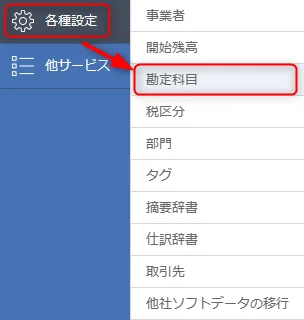

補助科目追加画面に移ったら、勘定科目のプルダウンから事業主貸を選び、補助科目に[源泉所得税]を記入し、登録ボタンを押します。
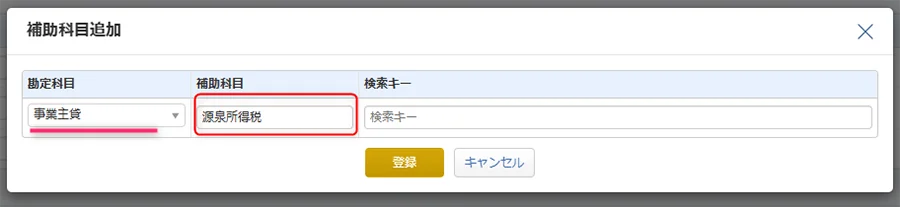
銀行口座に入金された時の処理
やよいの青色申告もマネーフォワードも、銀行口座の自動連携ができるように設定でき、自動で仕訳ができるようになります。
入金されたときに
- 勘定科目を[売掛金]に
- 入金元の取引会社を[補助科目]に
設定して登録をしておくと、次からは自動で記帳されます。
自動記帳の銀行口座の数字を下手に触らないようにするのが、確定申告の決算時に数字が合わなくて困ることがなくなりやすくなるポイントです。
おすすめの会計ソフト
今回、やよいの青色申告オンラインとマネーフォワードクラウド確定申告の2つを使ってみて、どちらも一長一短があるのを実感しました。
良い点悪い点をまとめましたので、どちらがよいか参考になればと思います。
やよいの青色申告オンラインの特徴
良い点
- 簿記の知識があまりない初心者でも使いやすい
- 初年度無料のキャンペーンがある
- 年額8800円(税抜)とマネーフォワードより安い
悪い点
- 自動口座連携がちょくちょく上手くいかない
- カードの自動情報取得での不具合発生時に再開までの対応が非常に遅い
このポイントがなかなか困っていて、一部のクレジットカードや楽天Edyは無料の資産管理ツールマネーツリーを使って、マネーツリーをやよいの青色申告と口座連携させるという手間が発生してます。
2024年9月末を持って、やよいの青色申告オンラインでは「マネーツリー」などの外部連携機能が終了しています。
ですので、連携できない金融機関とは手入力でやらないといけないという致命的な問題が発生しています。
余計な手間の発生をどう考えるかが、やよいの青色申告を使うネックになりそうです。
実際、自動連携が出来ないのはかなりのストレスと余計な作業発生になるのは事実です。
やよいの青色申告オンラインを使う場合はまず自分が使っている金融機関が対応しているかの確認をおすすめします。
私個人としてはエポスカードが連携できないのが致命的です。
マネーフォワードクラウド確定申告の特徴
良い点
- 金融機関の自動口座連携がかなり正確に行われて使いやすい
悪い点
- 簿記の知識が多少ないとまったくの初心者では難しく感じる
- 残高試算表などの表やグラフがやよいの青色申告に比べてかなりシンプルな見た目
- パーソナルミニで年額10300円(税抜)でやよいの青色申告よりも高くなる
- 青色申告の場合、特に今後のインボイス制度を考えるとパーソナルプランの年額15360円になってしまう。
悪い点をいくつか挙げてますが、それを上回る口座連携の正確さ・使いやすさが圧倒的魅力ではあります。
ただ、元々はやよいの青色申告オンラインの方を使っていて、次にマネーフォワードクラウド確定申告を使った感想にはなりますので、先にマネーフォワードだったら仕訳に苦労しただろうというのは容易に想像できます。
マネーフォワードは簿記が多少はわかっている中級者の印象を受けました。
まとめ
自分でやってみて思ったのは会計ソフトの乗り換えは非常に大変だということです。
データのインポートしても、そう簡単ではなく結構な時間がかかって面倒な作業でした。
会計ソフトは一度決めたらずっと続けるという覚悟で使ったほうが時間の節約になります。
その上で、
- 簿記や帳簿付けに自信のない初心者の方はやよいの青色申告
- 口座の自動連携を一元管理できてストレスを感じたくない中級者以上の人はマネーフォワードクラウド確定申告
という判断で選んでみるのが良いと感じました。
私自身としては乗り換えも考えてマネーフォワードクラウド確定申告を使ってみましたが、やよいの青色申告クラウドでも運用に問題がなくなってきたので、特に乗り換えなくてもよくなったと思ってます。
特にやよいの青色申告クラウドは2022年はまだ連携で不具合もありましたが、2023年になってからはほぼ不具合はありません。
欲を言えば、やよいもマネーフォワードのようにホーム画面で連携口座のデータを一括取得できると便利だなと感じていますが、逆にやよいの利点がわかったので良かったとも感じてます。
会計ソフトを選ぶ際、そして源泉徴収の仕訳入力の参考になれば幸いです!
\ 電子帳簿保存法にも対応 /

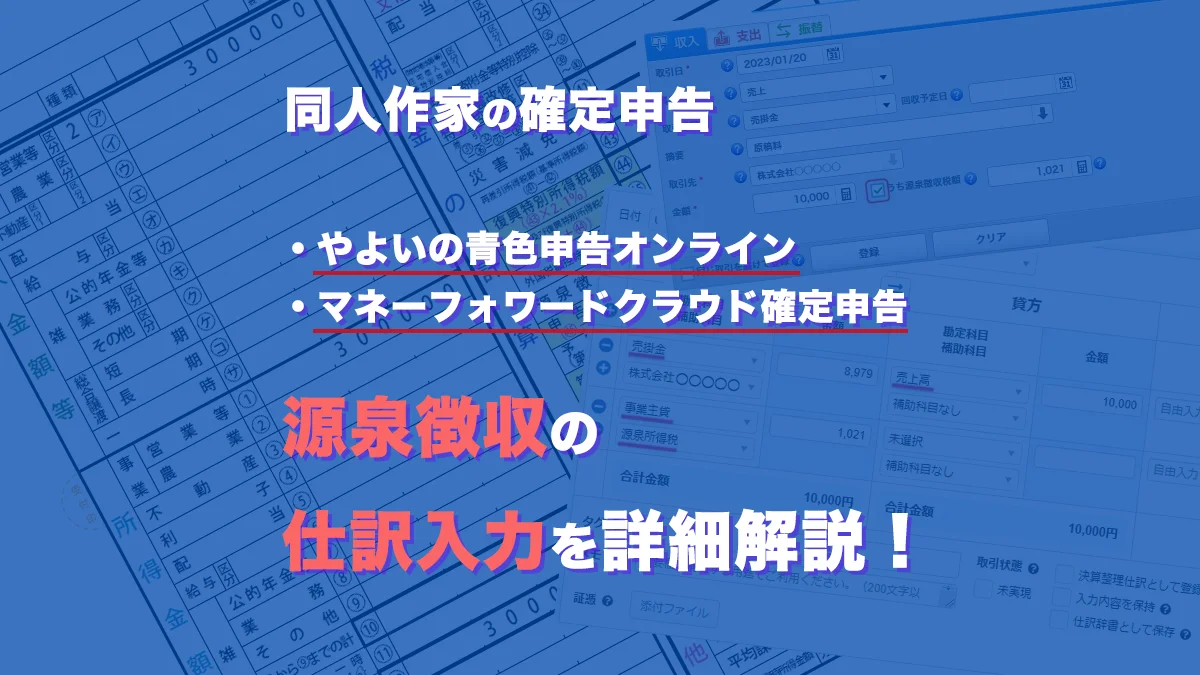







コメント